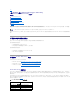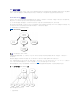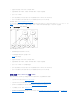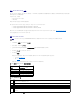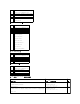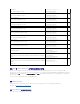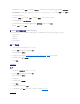Users Guide
1. 如果登录到域控制器,则单击"Start"(开始)® "Admin Tools"(管理工具)®"Active Directory Users and Computers"(Active Directory 用户和 计算机)。
如果没有登录到域控制器上,则必须在本地系统上安装相应的 Microsoft Administrator Pack。要安装此 Administrator Pack,单击"Start"(开始)® "Run"(运 行),键
入 MMC 并按 Enter。
Microsoft 管理控制台 (MMC) 显示。
2. 在"Console 1"(控制台 1) 窗口中单击"File"(文件)(或"Console"(控制台),如果是运行 Windows 2000 的系统)。
3. 单击"Add/Remove Snap-in"(添加/删除管理单元)。
4. 选择"Active Directory Users and Computers"(Active Directory 用 户和 计算机)管理单元并单击"Add"(添加)。
5. 单击"Close"(关闭)并单击"OK"(确定)。
将 iDRAC 用户和权限添加到 Active Directory
使用 Dell 扩展的 Active Directory 用户和计算机管理单元,使您能够通过创建 RAC、关联和权限对象添加 iDRAC 用户和权限。要添加每个对象类型,请执行以下过程:
l 创建 RAC 设备对象
l 创建权限对象
l 创建关联对象
l 将对象添加到关联对象
创建 RAC 设备对象
1. 在"MMC Console Root"(MMC 控制台根目录)窗口中,右击一个容器。
2. 选择"New"(新建)®"Dell RAC Object"(Dell RAC 对象)。
系统将显示"New Object"(新对象)窗口。
3. 为新对象键入名称。该名称必须与准备在"通过扩展架构 Active Directory 使用 Web 界面配置 iDRAC "的步骤 a中键入的 iDRAC 名称相同。
4. 选择"RAC Device Object"(RAC 设备对象)。
5. 单击 OK(确定)。
创建权限对象
1. 在"Console Root"(控制台根节点) (MMC) 窗口中,右击一个容器。
2. 选择"New"(新建)®"Dell RAC Object"(Dell RAC 对象)。
系统将显示"New Object"(新对象)窗口。
3. 为新对象键入名称。
4. 选择"Privilege Object"(权限对象)。
5. 单击 OK(确定)。
6. 右击创建的权限对象并选择"Properties"(属性)。
7. 单击"RAC Privileges"(RAC 权 限)选项卡并选择希望用户具有的权限(有关详情请参阅iDRAC 用户权限)。
创建关联对象
注: 权限对象必须和相关关联对象创建在同一个域中。